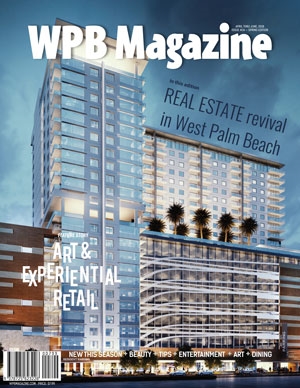Excel foydalanuvchilari bu dasturning ixtisoslashtirilgan ilovalar bilan osonlikcha raqobatlasha oladigan darajada statistik vazifalarning juda keng doirasiga ega ekanligini biladilar. Bundan tashqari, Excel-da ma'lumotlarning bir nechta asosiy statistik ko'rsatkichlar uchun bir marta bosish bilan qayta ishlanganligi vositasi mavjud.
Ushbu vosita deyiladi "Tasviriy statistikalar". U bilan dasturning resurslaridan foydalangan holda juda qisqa vaqt ichida ma'lumotlar to'plamini qayta ishlashingiz va turli xil statistik mezonlar bo'yicha ma'lumot olishingiz mumkin. Keling, ushbu vosita qanday ishlashini ko'rib chiqamiz va u bilan ishlashning ba'zi nuktallarini ko'rib chiqaylik.
Tasviriy statistikani qo'llash
Ta'riflovchi statistik ma'lumotlarga ko'ra, bir qator asosiy statistik mezonlarga empirik ma'lumotlarning tizimlanishini tushunish. Bundan tashqari, ushbu yakuniy ko'rsatkichlardan olingan natijalar asosida o'rganilayotgan ma'lumotlar bo'yicha umumiy xulosalar yaratish mumkin.
Excelda alohida vosita mavjud "Tahlil paketi"Siz bunday ma'lumotlarni qayta ishlashni amalga oshirishingiz mumkin. U chaqirildi "Tasviriy statistikalar". Ushbu vosita hisoblagichi quyidagi mezonlardan iborat:
- Media;
- Biznes Olami;
- Dispersiyalar;
- O'rtacha;
- Standart og'ish;
- Standart xatolik;
- Assimetriya va boshqalar.
Ushbu algoritm Excel 2007 va ushbu dasturning keyingi versiyalarida ham qo'llanilishi mumkin bo'lsa-da, bu vosita Excel 2010 misolida qanday ishlashini ko'rib chiqing.
"Tahlillar to'plami" ga ulanish
Yuqorida aytib o'tilganidek, vosita "Tasviriy statistikalar" Ko'proq funktsiyalarga, jumladan, chaqiriladi Tahlil paketi. Ammo aslida bu Excel-da ushbu plaginni o'chirib qo'yish hisoblanadi. Shuning uchun agar hali siz uni kiritmagan bo'lsangiz, tavsiflovchi statistika imkoniyatlaridan foydalanishingiz kerak.
- Yorliqqa o'ting "Fayl". Keyin esa, biz bu nuqtaga o'tmoqdamiz "Tanlovlar".
- Faol parametrlar oynasida pastki qismga o'ting Qo'shimchalar. Oynaning eng quyi qismida maydon bor "Menejment". Kalitni joyga qo'yish kerak Excel plaginlariagar u boshqa holatda bo'lsa. Keyin tugmani bosing "Boringlar ...".
- Standart Excel plagin oynasi boshlanadi. Ismi haqida "Tahlil paketi" bayroq qo'yish. Keyin tugmani bosing "OK".



Yuqoridagi harakatlardan so'ng qo'shing Tahlil paketi faollashtiriladi va tabda mavjud bo'ladi "Ma'lumot" Excel. Endi amalda descriptive statistika vositalarini qo'llashimiz mumkin.
Descriptive Statistika vositasidan foydalanish
Keling, amaldagi statistik vositani amalda qanday qo'llash mumkinligini ko'rib chiqaylik. Ushbu maqsadlar uchun tayyor stoldan foydalanamiz.
- Yorliqqa o'ting "Ma'lumot" tugmasini bosing "Ma'lumotlar tahlili"asboblar blokidagi kasetlarda joylashtirilgan "Tahlil".
- Taqdim etilgan vositalar ro'yxati Tahlil paketi. Biz ismni qidiramiz "Tasviriy statistikalar"ni tanlang va tugmani bosing "OK".
- Ushbu amallarni bajarganingizdan so'ng, oyna to'g'ridan-to'g'ri boshlanadi. "Tasviriy statistikalar".
Dalada "Kirish oralig'i" Ushbu vosita tomonidan ishlov beriladigan intervalli manzilini ko'rsating. Va biz jadvalni sarlavhasi bilan birga ko'rsatamiz. Kerakli koordinatalarni kiritish uchun kursorni belgilangan maydonga qo'ying. Keyin chap sichqoncha tugmasini bosib, sahifadagi tegishli jadval maydonini tanlang. Ko'rib turganingizdek, koordinatalari darhol maydonda paydo bo'ladi. Ma'lumotni bosh bilan birga qo'lga kiritganimizdan keyin parametr haqida "Birinchi qatordagi teglar" qutini belgilashi kerak. Kalitni joyga o'tkazib, guruhlash turini darhol tanlang "Ustunlar" yoki "Qatorlarda". Bizning holatimizda variant "Ustunlar", ammo boshqa hollarda siz boshqacha tarzda o'rnatishingiz mumkin.
Yuqorida biz faqatgina kirish ma'lumotlari haqida suhbatlashdik. Keling, biz xuddi shu oynada identifikator statistika shakllanishi uchun joylashtirilgan chiqish parametrlari parametrlarini tahlil qilishga kirishamiz. Avvalo, qayta ishlanadigan ma'lumotlarning qaerdan chiqarilishini aniqlab olishimiz kerak:
- Chiqish oralig'i;
- Yangi ishchi varaq;
- Yangi ishchi kitobi.
Birinchi holda, qayta ishlangan ma'lumot chiqadigan joriy sahifada yoki uning yuqori chap kamerasida muayyan oraliqni ko'rsatish kerak. Ikkinchi holda, ushbu kitobning muayyan varag'i nomini aniqlab olishingiz kerak bo'ladi. Agar hozirda ushbu nom bilan qog'oz bo'lmasa, siz tugmani bosganingizdan so'ng avtomatik ravishda yaratiladi. "OK". Uchinchi holatda ma'lumotlar alohida Excel faylida (ishchi daftarida) ko'rsatilishi uchun hech qanday qo'shimcha parametrlar belgilanmasligi kerak. Biz natijalarni yangi ishchi varaqqa ko'rsatishni tanladik "Natijalar".
Bundan tashqari, agar yakuniy statistika chiqishni xohlasangiz, unda tegishli elementning yonidagi katakchani belgilashingiz kerak. Shuningdek, tegishli qiymatni belgilash orqali ishonchlilik darajasini belgilashingiz mumkin. Odatiy bo'lib, u 95% ga teng bo'ladi, lekin o'ng tomondagi maydonga boshqa raqamlarni qo'shish orqali o'zgartirilishi mumkin.
Bundan tashqari, siz tasdiqlash qutilarini ballarda belgilashingiz mumkin. "K minimal" va "K-eng katta"qiymatlarni tegishli maydonlarga o'rnatish orqali. Lekin, bizning holimizda, bu parametr oldingi bilan bir xil, majburiy emas, shuning uchun qutilarni tekshirib bo'lmaydi.
Barcha ko'rsatilgan ma'lumotlar kiritilgandan so'ng, tugmani bosing "OK".
- Ushbu amallarni bajarganingizdan so'ng, tavsiflovchi statistikaga ega jadval alohida nomlangan sahifada ko'rsatiladi "Natijalar". Ko'rib turganingizdek, ma'lumotlar tarqoqdir, shuning uchun ularni osonroq ko'rish uchun tegishli ustunlarni kengaytirish orqali tahrir qilish kerak.
- Ma'lumotlar "taralganidan so'ng siz ularning to'g'ridan-to'g'ri tahlillariga o'tishingiz mumkin. Ko'rib turganingizdek, tavsiflovchi statistika vositasi yordamida quyidagi ko'rsatkichlar aniqlandi:
- Asimmetriya;
- Oralig'i;
- Minimal;
- Standart og'ish;
- Namuna o'zgaruvchisi;
- Maksimal;
- Miqdori;
- Ortiqcha;
- O'rtacha;
- Standart xatolik;
- Media;
- Biznes Olami;
- Hisob





Yuqorida keltirilgan ma'lumotlarning ayrimlari muayyan tahlil turiga kerak bo'lmasa, ular aralashuvga yo'l qo'ymaslik uchun ularni olib tashlash mumkin. Keyingi tahlillar statistika qonunlarini hisobga olgan holda amalga oshiriladi.
Kurs: Excel statistik vazifalari
Ko'rib turganingizdek, vositadan foydalanish "Tasviriy statistikalar" Natijani aks ettiradigan bir qator mezonlarga ega bo'lishingiz mumkin, aks holda ular har bir hisob-kitob uchun alohida ishlatiladigan funktsiyadan foydalanib hisoblab chiqiladi, bu foydalanuvchi uchun ancha vaqt talab qiladi. Va shunday qilib, bu hisoblar deyarli bir marta bosish bilan, tegishli vosita yordamida - Tahlil paketi.